Pengguna Skype membuka aplikasi sepanjang hari sambil mengobrol atau melakukan panggilan video atau audio. Berikut cara menyingkirkan ikon Skype tanpa berhenti.
Pengguna Skype membuka aplikasi sepanjang hari sambil mengobrol atau melakukan panggilan video atau audio. Jika Anda memiliki banyak program yang terbuka di siang hari, ruang bilah tugas mungkin sangat mahal.
Gangguan lain yang mungkin Anda perhatikan adalah ketika Anda mengklik kanan ikon Skype dan memilih Tutup, itu tidak menghapus ikon dari taskbar. Berikut cara menyingkirkan ikon Skype tanpa berhenti.
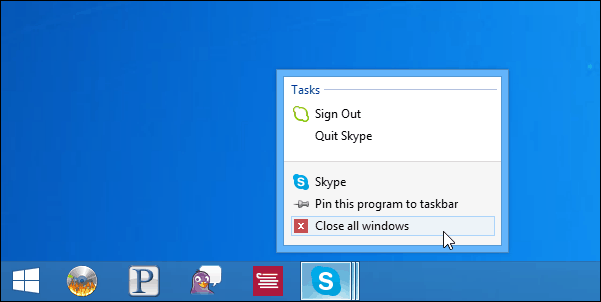
Buat Skype Minimalkan ke Baki Sistem
Untuk menyembuhkan kedua masalah, Anda dapat membuat Skype dekat dengan System Tray, aneh bahwa pengaturan untuk ini terkubur dalam banyak menu, tetapi Anda dapat melakukannya sekali dan akan baik untuk digunakan. Meluncurkan Skype dan pergi ke Alat> Opsi.
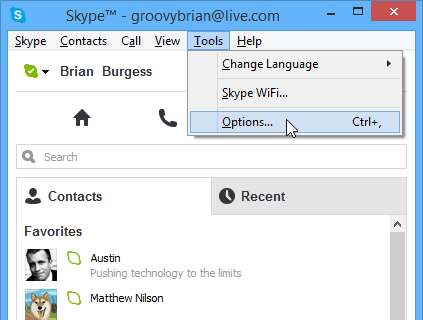
Selanjutnya pilih Opsi lanjutan dari kolom menu di sebelah kanan - ada di bagian bawah. Kemudian di Pengaturan Lanjut hapus centang Simpan Skype di Taskbar Saat Saya Masuk masuk, lalu pastikan untuk menyimpan pengaturan.
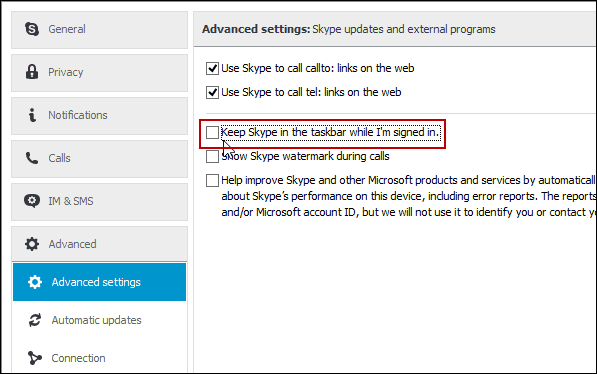
Setelah itu, Anda harus menutup Skype jendela (memukul X tidak meminimalkan) dan itu akan menutup ke System Tray di kanan bawah. Area di mana jam berada - secara teknis disebut Area Pemberitahuan. Jika Anda memiliki percakapan terbuka, itu masih akan ditampilkan di taskbar, tetapi jika Anda tidak menggunakannya, lebih mudah untuk menutup ke baki sistem sehingga keluar dari jalan dan Anda memiliki lebih banyak ruang untuk yang lain sesuatu.
Ikon Bilah Tugas yang Lebih Kecil
Tip Bonus: Untuk mendapatkan lebih banyak ikon di Taskbar, Anda dapat memuat lebih banyak dengan membuatnya lebih kecil. Untuk melakukan itu, klik kanan pada taskbar dan pilih Properties. Kemudian di bawah tab Taskbar, centang Gunakan Tombol Taskbar Kecil dan klik OK.
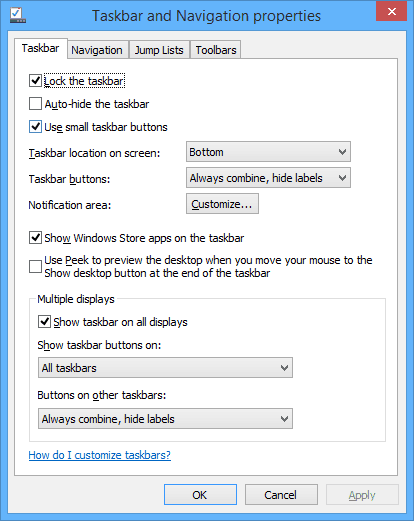
Setelah itu, Anda akan melihat bahwa beberapa ikon lebih cocok. Ini bagus, tetapi jika Anda memiliki penglihatan yang buruk dan kesulitan melihat, ini mungkin bukan pilihan.
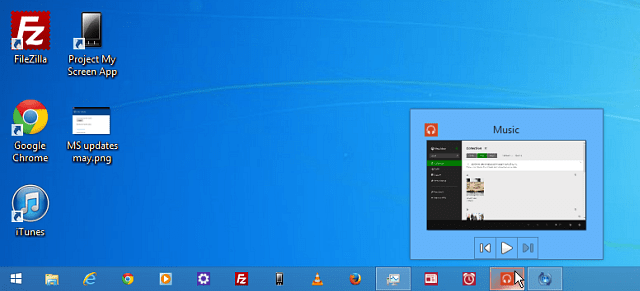
Jadi jika Anda mengikuti kedua tips ini, Anda dapat memastikan Anda memiliki lebih banyak ruang untuk program-program penting yang perlu Anda buka dengan cepat, atau mengakses Daftar Langsung dari.
